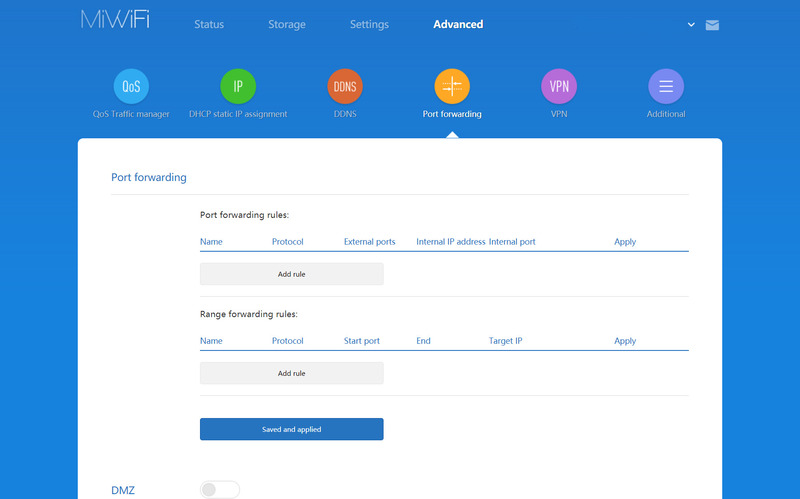A continuación, le explicamos cómo puede utilizarlo para conectar su cámara de seguridad a Internet. Siga estos sencillos pasos para acceder a su cámara de seguridad en cualquier lugar donde tenga una conexión a Internet.
FlexiHub Team uses cookies to personalize your experience on our website. By continuing to use this site, you agree to our cookie policy. Click here to learn more.